
Table des matières:
- Auteur John Day [email protected].
- Public 2024-01-30 09:06.
- Dernière modifié 2025-01-23 14:45.

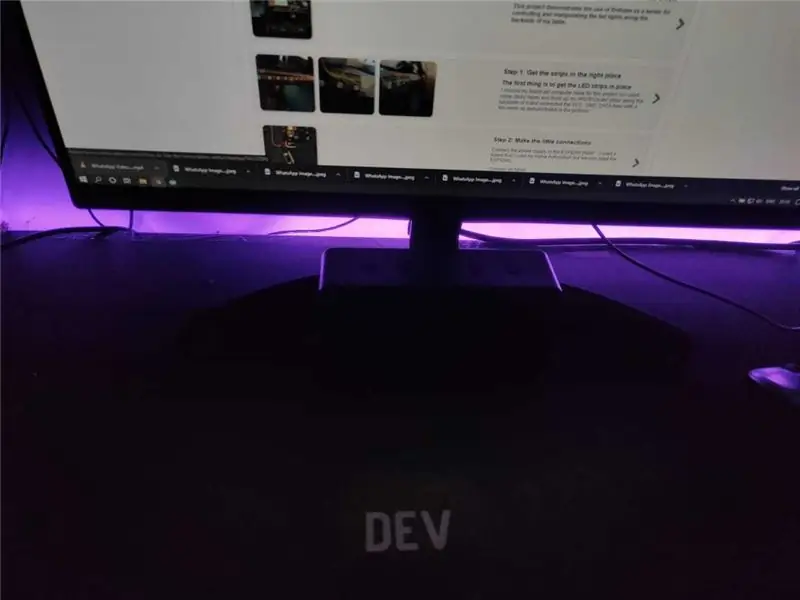
Ce projet démontre l'utilisation de firebase en tant que serveur pour contrôler et manipuler les lumières LED à l'arrière de ma table
Fournitures
- ESP8266.
- Bandes Led WS2812B.
- Alimentation d'au moins 10W@5V.
- Une application pour contrôler les bandes LED.
Étape 1: placez les bandes au bon endroit



La première chose est de mettre les bandes LED en place
J'ai choisi ma vieille table d'ordinateur fade pour ce projet, j'ai donc utilisé des rubans adhésifs et j'ai fixé mes bandes de led WS2812b à l'arrière et j'ai connecté les lignes VCC, GND, DATA avec quelques fils comme le montrent les images
Étape 2: Établissez les petites connexions

Connectez l'alimentation à l'ESP8266 [Remarque* - J'ai utilisé une carte que j'ai utilisée pour la domotique mais nous n'avons besoin que de l'ESP8266]
Connectez-vous comme suit:
- D5 (Broche 14) -> Broche de données de la bande LED
- Interconnectez la broche GND de l'ESP8266, l'alimentation, les bandes LED.
C'est pour le matériel, passons maintenant à la carte de codage.
Étape 3: règles Firebase et schéma de base de données
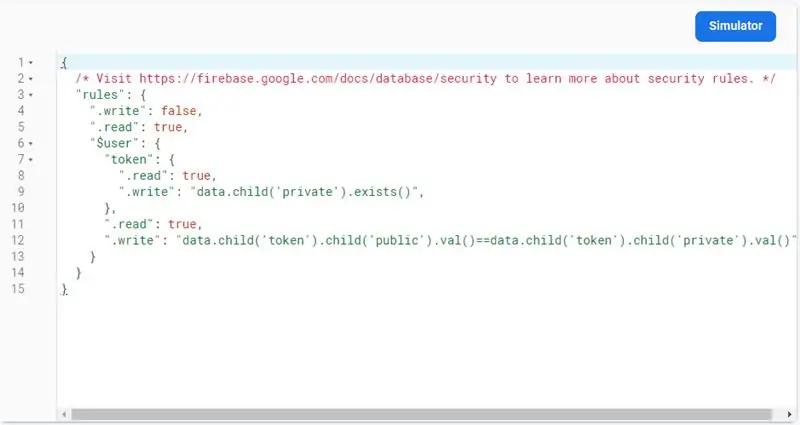
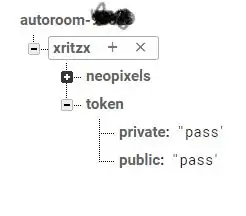
Le schéma de base de données est simple.
-
(utilisateur)
-
néopixels
-
0
{r:12, g:220, b:120}
-
1
{r:112, g:150, b:200}
-
-
jeton
- public: {jeton}
- privé: {jeton}
-
Ce schéma représente une structure simple d'une liste de valeurs de Led
Les sections de jeton représentent un système d'authentification simple où les sections publique et privée correspondent si elles sont authentifiées.
Étape 4: Coder pour la configuration
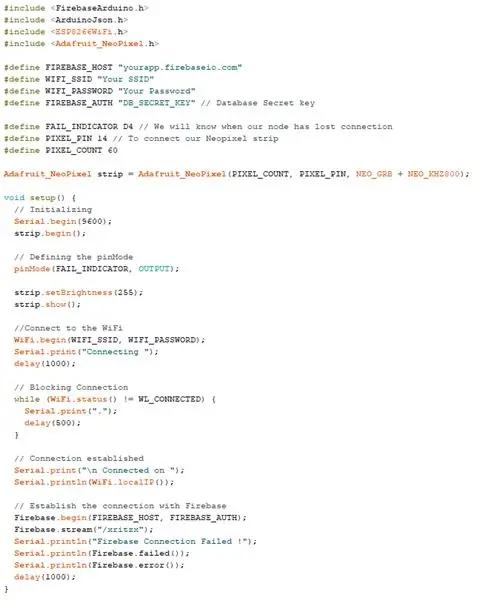
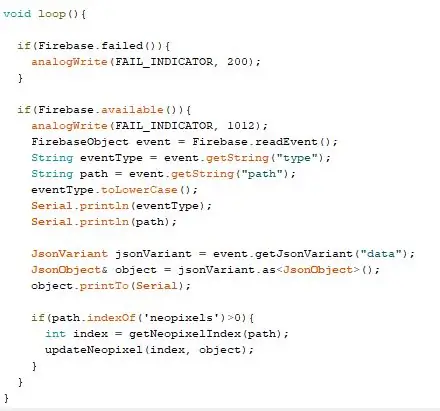
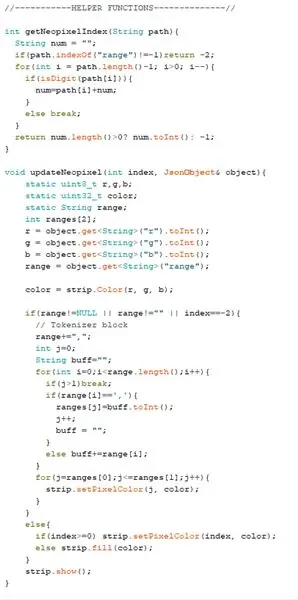
Le code est assez autodescriptif.
- Incluez les bibliothèques requises.
- Configurer le jeton d'authentification de la base de données
- Fournir des informations d'identification WiFi
- Configurez le flux Firebase sur les modifications de neopixels et commencez à écouter les modifications des données déclenchées par le côté client.
- Dans la boucle, continuez à vérifier les événements et envoyez les données entrantes aux fonctions d'assistance.
-
La fonction d'assistance prend les données et vérifie si la mise à jour du néopixel a été déclenchée pour:
- Une seule LED
- Une gamme de numéros de LED
- Toutes les LED.
Étape 5: L'application Autoroom
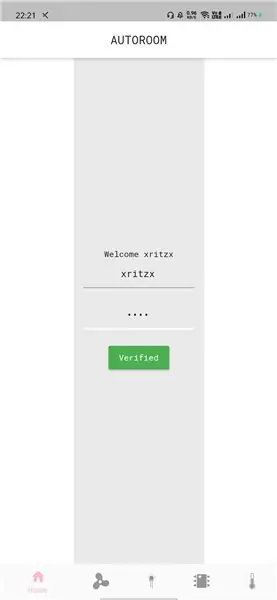

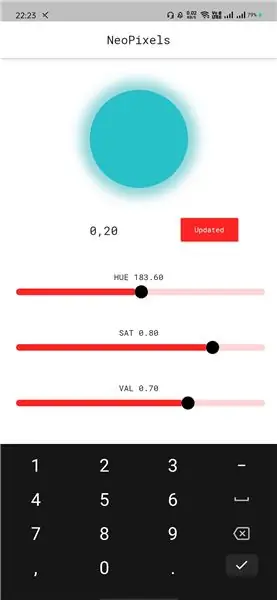

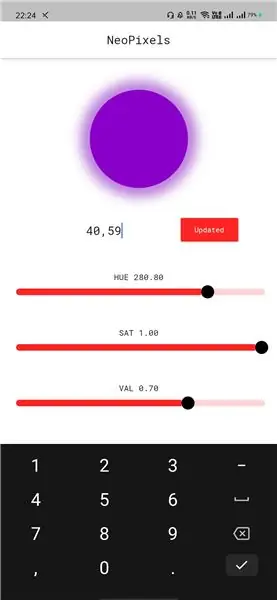
J'ai créé une application appelée "Autoroom" dans Flutter en utilisant le langage de programmation Dart, qui contrôle les lumières LED.
Voici des exemples de résultats à cela.
- Tout d'abord, connectez-vous avec les informations d'identification dans mon cas c'est (xritzx)
- Sélectionnez la couleur et la gamme et appuyez sur Mettre à jour.
- Ou peut-être coloriez toute la plage en sélectionnant -1.
Conseillé:
Lampes à tube RVB DIY : 9 étapes (avec photos)

Lampes à tube RVB DIY : La lampe à tube RVB DIY est une lampe à tube multifonctionnelle qui peut être utilisée dans la photographie, la photographie de light painting, la réalisation de films, les jeux, comme VU-mètre et plus encore. Le tube lumineux peut être contrôlé par le logiciel Prismatik ou par un bouton poussoir. Ces baignoire l
Prises secteur télécommandées Raspberry Pi RF (prises d'alimentation) : 6 étapes

Prises secteur télécommandées Raspberry Pi RF (prises d'alimentation) : contrôlez les prises secteur 433MHz bon marché (prises murales) à l'aide d'un Raspberry Pi. Le Pi peut apprendre les codes de commande émis par la télécommande des prises et les utiliser sous le contrôle du programme pour activer une ou toutes les prises à distance dans toute la maison
L'appareil de bureau - un assistant de bureau personnalisable : 7 étapes (avec images)

L'appareil de bureau - un assistant de bureau personnalisable : L'appareil de bureau est un petit assistant de bureau personnel qui peut afficher diverses informations téléchargées sur Internet. Cet appareil a été conçu et construit par moi pour la classe CRT 420 - Special Topics au Berry College qui est dirigée par l'instructeur
Surveiller la température de la pièce à la maison/au bureau sur votre bureau : 4 étapes

Surveiller la température ambiante de la maison/du bureau sur votre bureau : pour surveiller les pièces ou les bureaux ou tout autre endroit où nous pouvons utiliser ce projet et cela est affiché avec autant de détails comme un graphique, la température en temps réel et bien plus encore. Nous utilisons : https://thingsio.ai/ Tout d'abord, nous devons rendre compte sur cette plateforme IoT, un
Cours de fabrication de voitures télécommandées : 9 étapes

R/C Car Make Course: Cette instructable a été créée pour répondre aux exigences du projet du Makecourse à l'Université de Floride du Sud (www.makecourse.com)
